

Obszar roboczy [Urządzenia] przedstawia przegląd stanu dostępnych urządzeń. Na tej liście można włączać i wyłączać urządzenia. Można je również usuwać. Aby dodać urządzenia, trzeba użyć aplikacji Cloud proxy. Jeśli nie jest zainstalowana, w dolnej części strony znajduje się łącze do pakietu instalacyjnego dla obsługiwanych platform.
Główny obszar roboczy zawiera listę wszystkich urządzeń.
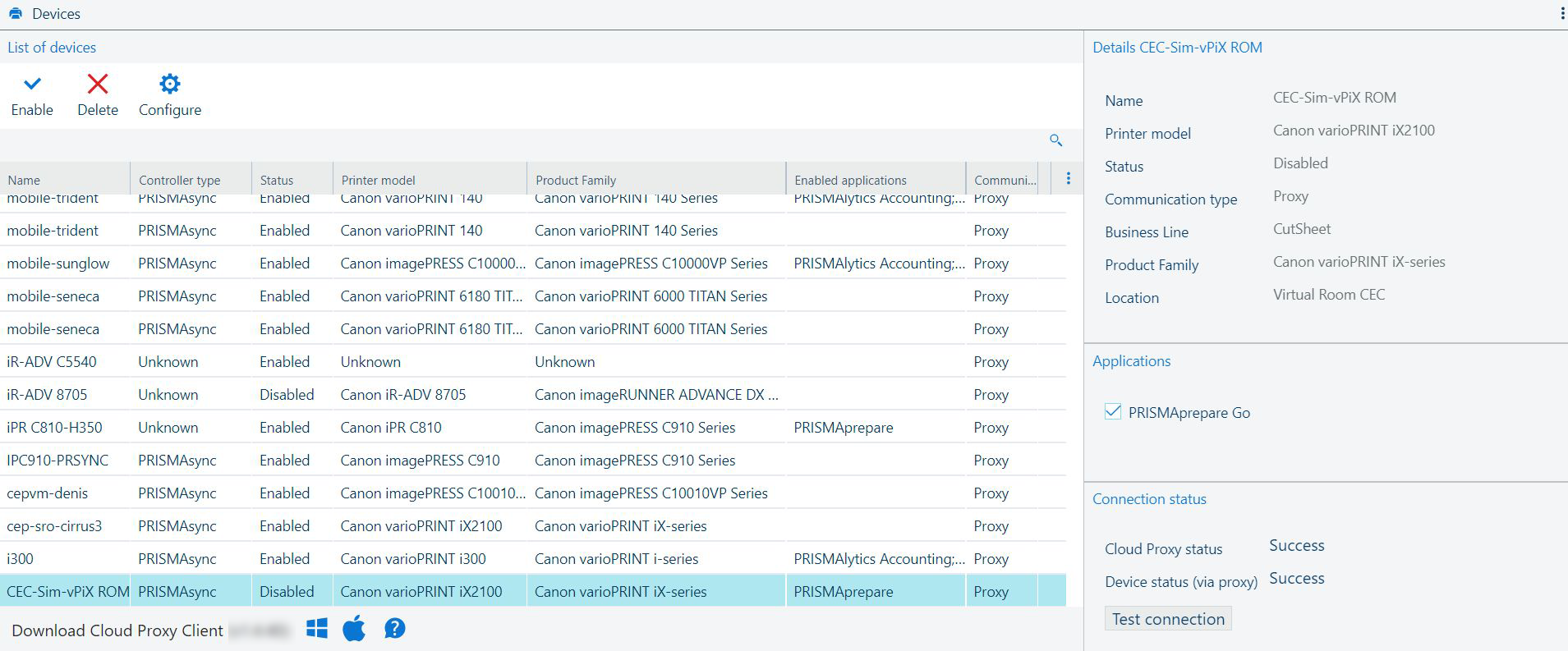
Pasek narzędzi zawiera akcje możliwe dla urządzeń w [Lista urządzeń].
Możesz określić, czy urządzenie może być używane w aplikacjach, które są pod Twoją kontrolą:
[wyłączanie]:
Kliknij przycisk ![]() , aby zablokować korzystanie z urządzenia.
, aby zablokować korzystanie z urządzenia.
[Włącz]:
Kliknij przycisk ![]() , aby zezwolić na korzystanie z urządzenia.
, aby zezwolić na korzystanie z urządzenia.
Możesz usunąć jedno z urządzeń:
[Usuń]:
Kliknij przycisk ![]() , aby usunąć urządzenie.
, aby usunąć urządzenie.
Pojawia się dialog i prośba o potwierdzenie.
Podczas próby usunięcia urządzenia powiązanego z płatną subskrypcją licencja urządzenia nie jest zwalniana!
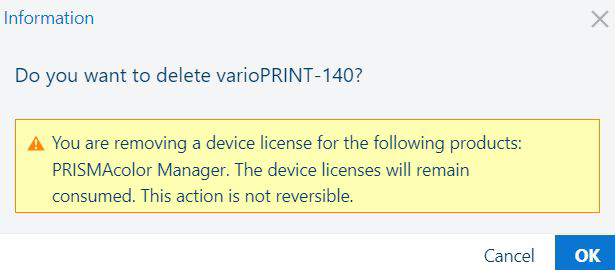
[Konfiguracja]:
Możesz otworzyć [Konfiguracja urządzenia] obszar roboczy dla urządzeń zarządzanych przez Cloud proxy.
Przycisk ![]() [Konfiguracja] ma trzy stany:
[Konfiguracja] ma trzy stany:
Nieobecny, bo [Natywny] urządzenia.
Widoczne i włączone dla urządzeń przypisanych do aplikacji do drukowania.
Widoczne i wyłączone, dla reszty.
Dla każdego urządzenia wyświetlane są następujące informacje:
|
Pole |
Opis |
|---|---|
|
[Nazwa] |
Nazwa urządzenia. |
|
[Stan] |
Stan urządzenia:
|
|
[Model drukarki] |
Model urządzenia. |
|
[Nazwa hosta] |
Nazwa hosta sieciowego, jeśli jest dostępny. |
|
[Numer seryjny] |
Numer seryjny urządzenia. |
|
[Typ kontrolera] |
Typ kontrolera sterującego urządzeniem. Może to być:
|
|
[Wersja kontrolera] |
Wersja oprogramowania sterownika. |
|
[Wersja mechanizmu druku] |
Wersja oprogramowania zainstalowanego w urządzeniu. |
|
[Adres IP] |
Sieciowy adres IP urządzenia. |
|
[Typ komunikacji] |
Typ komunikacji między aplikacją a urządzeniem. Może to być:
|
|
[Linia biznesowa] |
Może to być:
|
|
[Rodzina produktu] |
Ogólna nazwa rodziny produktów. |
|
[Lokalizacja] |
Niestandardowe informacje opcjonalne wymienione podczas rejestracji urządzenia. Powinno zawierać fizyczną lokalizację urządzenia. |
|
[Włączone aplikacje] |
Lista ze wszystkimi [Aplikacje] włączonymi na tym urządzeniu. |
Panel wyświetla wszystkie dostępne informacje dotyczące wybranego urządzenia w [Lista urządzeń] tabeli. Treść nie podlega edycji.
Panel [Aplikacje] zawiera listę wszystkich subskrybowanych aplikacji.
Urządzenie wybrane w [Lista urządzeń] jest dostępne dla wybranych aplikacji.
Możesz włączyć/wyłączyć korzystanie z dowolnego urządzenia dla określonej aplikacji z listy, przełączając odpowiednie pole wyboru.
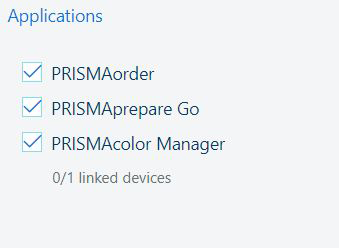
W przypadku niektórych aplikacji wyświetlana jest również liczba połączonych urządzeń.
Oferuje [Stan połączenia] szczegółowe informacje dotyczące dostępności Cloud proxy i urządzeń.
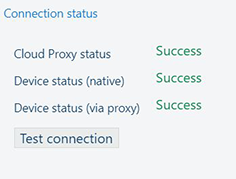
|
Pole |
Opis |
|---|---|
|
[Stan Cloud Proxy] |
Stan połączenia: poinformuje czy Cloud proxy jest osiągalne czy nie. Możliwe są następujące stany:
|
|
W zależności od rodzaju połączenia z PRISMA Home występuje jedna (lub obie) linie: [Stan urządzenia (przez proxy)] [Stan urządzenia (natywny)] |
Stan połączenia: poinformuje cię, czy urządzenie jest podłączone, czy nie. Możliwe są następujące stany:
|
|
Przycisk [Test połączenia] |
Naciśnij przycisk [Test połączenia], jeśli urządzenie utraciło połączenie. |
Ustawienie [Stan połączenia] w głównym przeglądzie urządzeń możesz odświeżyć ręcznie za pomocą przycisku [Stan Cloud Proxy]. Jeśli nie uzyskasz stanu [OK], musisz przełączyć się na aplikację Cloud proxy w celu rozwiązania problemu.
Dla urządzeń zarządzanych przez Cloud proxy, możesz otworzyć [Konfiguracja urządzenia] obszar roboczy.
Obszar roboczy [Konfiguracja urządzenia] daje możliwość wizualizacji konfiguracji zarejestrowanego urządzenia. Aby to otworzyć, musisz przejść do ![]() .
.
Każde urządzenie podaje informacje dotyczące jego możliwości, takie jak [Finiszery], [Kolejki] i [Docelowe miejsca wydruku]. Jeśli masz odpowiednią rolę, możesz włączyć lub wyłączyć korzystanie z niektórych finiszerów, co z kolei prowadzi do aktualizacji dostępnych miejsc określonych w ustawieniu [Docelowe miejsca wydruku].